Modo Cuadernillo
Este modo le permite imprimir documentos de forma que las impresiones se conviertan en un cuadernillo.
Para información acerca de los productos opcionales necesarios para utilizar esta función, consulte "Productos opcionales necesarios para cada función".
Para información acerca del modo Lectura para cuadernillo, consulte "Lectura de cuadernillos".
Grapar cuadernillo
Este modo le permite imprimir archivos de una o doble cara de forma que las impresiones se conviertan en un cuadernillo.
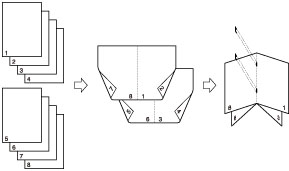
Si está instalada la Unidad de Acabado de Cuadernillos J1
Cuadernillo dividido
Este modo le permite convertir un documento grande con muchas páginas en un cuadernillo dividido.
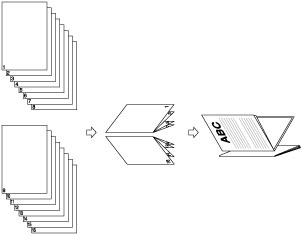
Corrección de desplazamiento
Este modo permite ajustar la posición de las imágenes en un cuadernillo calculando la anchura del desplazamiento entre la página exterior y la página central del cuadernillo.
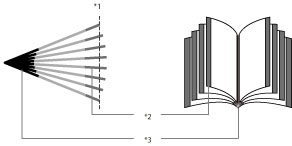
*1 Recortado
*2 Después de haber recortado las páginas, los márgenes exteriores de todas las páginas son iguales.
*3 Los márgenes interiores se establecen de manera que los márgenes interiores de las páginas exteriores sean más anchos que los márgenes interiores de las páginas centrales. La colocación de las imágenes en cada página se ajusta calculando la cantidad de desplazamiento entre la página exterior y la página interior del cuadernillo.
Como ejemplo sirve el procedimiento para imprimir archivos guardados en un buzón, que se explica en esta sección.
|
IMPORTANTE
|
|
Este modo sólo puede utilizarse para imprimir un archivo guardado en un buzón o un archivo PDF o XPS.
Los modos Grapar cuadernillo y Cuadernillo dividido sólo se pueden establecer si está instalada la Unidad de Acabado de Cuadernillos J1.
Establezca correctamente el tipo de papel. Para imprimir en papel de tipo especial, como papel grueso, configure correctamente el tipo de papel, especialmente si va a utilizar papel grueso. No configurar correctamente el tipo de papel puede afectar negativamente a la calidad de la imagen. Además, es posible que se ensucie la unidad de fijación y que sea necesaria una reparación por parte del servicio técnico, o bien que se atasque el papel.
[Lectura para cuadernillo] sólo puede especificarse para los siguientes tamaños de papel: A4, A4R, A5, o A5R.
El modo Cuadernillo no se puede establecer si se seleccionan varios archivos y sus tamaños guardados son distintos.
|
1.
Pulse [Archivos guardados] → [Buzón].
_udoc_es_ES/b_udoc_004_02_a_C.jpg)
2.
Seleccione el buzón que desee → seleccione el archivo pertinente → pulse [Imprimir].
_udoc_es_ES/b_udoc_017_02_b_C.jpg)
3.
Pulse [Cambiar opc. de impresión].

4.
Pulse [Opciones] → [Cuadernillo].
_udoc_es_ES/b_udoc_028_02_d_C.jpg)
5.
Especifique las opciones de impresión del cuadernillo.
_udoc_es_ES/b_udoc_028_02_e_C.jpg) |
_udoc_es_ES/b_udoc_028_02_f_C.jpg) |
|
Buzón
|
Espacio avanzado/Red/Dispositivo memoria
|
Plegar y grapar cuadernillos:
Pulse [Plegar+Grap. cuadernillo].
Si no desea grapar cuadernillos, pulse [Sólo plegar].
Si no desea establecer los modos Grapar y Pliegue cuadernillo, seleccione [No plegar].
|
NOTA
|
|
El plegado sólo puede utilizarse para imprimir un archivo guardado en un buzón.
El número máximo de hojas que se pueden grapar a la vez es 16. Si desea grapar 17 hojas o más, establezca el modo Cuadernillo dividido.
Si el número de hojas es 17 o más, el cuadernillo no se grapa.
Si selecciona [Sólo plegar], sólo es posible plegar una hoja a la vez.
|
Agregar portadas:
Pulse [Agregar portada] → [Imprimir].
Pulse [Dejar en blanco] si no quiere imprimir en la portada.
Si selecciona [Lectura para cuadernillo], puede establecer <Portada>, <Portada interior>, <Contraportada interior> y <Contraportada> individualmente.
Para establecer el papel de la portada, pulse [Cambiar] → seleccione el origen del papel → pulse [Aceptar].
Si desea seleccionar la bandeja multiuso cuando ya está seleccionado un tamaño/tipo de papel para el trabajo en curso o el trabajo reservado, pulse [Camb. papel bandeja MU].
|
IMPORTANTE
|
|
Para las portadas debe seleccionar el mismo tamaño de papel que para el documento principal.
Si utiliza papel Grueso, sólo puede imprimir en la <Portada interior> o la <Contraportada interior>.
Sólo puede usar papel de 52 a 220 g/m2 para el documento principal.
Sólo puede usar papel de 52 a 256 g/m2 para la portada.
|
|
NOTA
|
|
[Agregar portada] sólo puede utilizarse para imprimir un archivo guardado en un buzón.
|
Cambiar el tamaño de un cuadernillo:
Pulse [Cambiar] para <Tam. cuadern.>.
Seleccione el tamaño de cuadernillo que desee → pulse [Aceptar].
Sólo es posible usar papel de tamaño 305 mm x 457 mm, A3, o A4R.
Si desea seleccionar la bandeja multiuso cuando ya está seleccionado un tamaño/tipo de papel para el trabajo en curso o el trabajo reservado, pulse [Camb. papel bandeja MU].
6.
Pulse [Establecer detalles] → especifique las opciones detalladas de Cuadernillo.
Si no desea especificar otras opciones detalladas, vaya al paso 7.
|
NOTA
|
|
[Establecer detalles] sólo puede utilizarse para imprimir un archivo guardado en un buzón.
|
Crear un cuadernillo dividido:
Pulse [Cuadernillo dividido] → establezca el número de hojas que va a dividir → pulse [Aceptar].
|
IMPORTANTE
|
|
El número máximo de hojas, incluyendo las hojas de portada, que pueden graparse en cuadernillo son:
106 a 150 g/m2: 5 hojas
151 a 209 g/m2: 4 hojas
210 a 220 g/m2: 2 hojas
|
|
NOTA
|
|
Si el número de hojas es 17 o más, el cuadernillo no se grapa.
El número de cuadernillos grapados que admite la bandeja de cuadernillos depende del número de hojas de cada cuadernillo.
1 a 5 hojas: 25 juegos
6 a 10 hojas: 15 juegos
11 a 16 hojas: 10 juegos
|
Establecer la corrección de desplazamiento:
Pulse [Corrección de desplazam.] → seleccione el método de corrección → pulse [Aceptar] → [Aceptar].
Si selecciona [Manual], pulse  o
o  para ajustar la anchura de corrección.
para ajustar la anchura de corrección.
 o
o  para ajustar la anchura de corrección.
para ajustar la anchura de corrección.Ajustar la posición de grapado de cuadernillo:
Pulse [Cambiar pos. grap./pliegue] → seleccione el tamaño de papel para el acabado.
Ajuste la posición de grapado de cuadernillo con [-] o [+]→ pulse [Aceptar] → [Aceptar].
|
NOTA
|
|
Sólo puede establecer [Cambiar pos. grap./pliegue] si selecciona [Plegar+Grap. cuadernillo].
|
Ajustar la posición de plegado:
Si desea ajustar la posición de plegado, pulse [Ajustar posición pliegue] → ajuste la posición de plegado → pulse [Aceptar].
|
NOTA
|
|
Sólo puede establecer [Ajustar posición pliegue] si selecciona [Sólo plegar].
|
7.
Pulse [Aceptar] → [Cerrar].
8.
Ajuste la guía de la bandeja de cuadernillos al tamaño del papel.
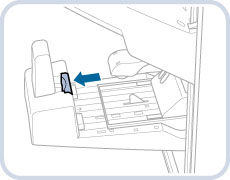 |
 |
|
305 mm x 475 mm/A3
|
A4R
|
|
IMPORTANTE
|
|
Asegúrese de ajustar la guía de la bandeja de cuadernillos al tamaño del papel. Si ajusta incorrectamente la guía de la bandeja de cuadernillos, es posible que se produzca un atasco de papel.
|
|
IMPORTANTE
|
|
Para información acerca de los modos que no se pueden establecer conjuntamente con este modo, consulte "Combinaciones de funciones no disponibles".
La operación de grapado de cuadernillos no se realiza si sólo se ha producido una hoja.
La precisión de los pliegues puede variar en función del tipo y la cantidad de papel.
|